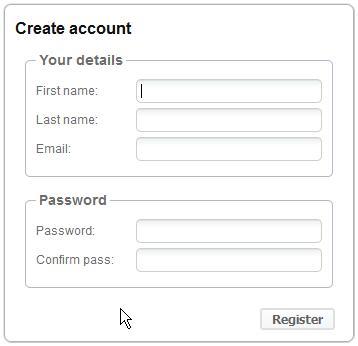Le contrôleur domotique Zipabox permet de garder le contrôle avec votre domicile à partir de n’importe où dans le monde, mais également d’être alerté en cas d’intrusion, de fuite de gaz ou autre.
Utilisant la technologie Z-Wave, la Zipabox communique avec différents objets communicants de votre foyer, tels que des capteurs (détecteurs), des télécommandes, des actionneurs, des sirènes…
Nous allons voir dans cet article comment mettre en place la Zipabox. Celle-ci est livrée avec son alimentation, un câble Ethernet, une antenne et un manuel d’installation.

- Commencez tout d’abord par visser l’antenne Z-Wave.
- Connectez ensuite la Zipabox à votre box ADSL via le câble fourni.
- Enfin branchez l’alimentation sur la Zipabox et dans une prise électrique.
- La LED située à droite s’allume orange, puis clignote en vert et deviend fixe pour indiquer que la connexion réseau est opérationnelle.
- Il faut maintenant procéder à la création d’un compte utilisateur. Ouvrez votre navigateur Internet, et connectez-vous à l’adresse my.zipato.com
- Cliquez en haut à droite sur le bouton « Register ».
- Remplissez les champs demandés, puis cliquez sur « Register ».
- Cliquez sur « OK ». Un email a été envoyé à l’adresse que vous avez indiquée. Pensez à vérifier votre dossier SPAM si le mail n’a pas été reçu après quelques minutes.
- Cliquez sur le lien afin d’activer votre compte. La page d’accueil du site my.zipato.com s’ouvre, vous pouvez vous connecter en remplissant le nom d’utilisateur (votre adresse email) et le mot de passe que vous avez indiqué.
- Indiquez le numéro de série qui est situé sur l’étiquette au dessous de votre Zipabox. Ceci permettra d’associer votre compte à votre Zipabox.
- Après avoir cliqué sur « Save », vous devez de nouveau vous connecter pour accéder au panneau de configuration.
- Une mise à jour est peut être disponible pour votre Zipabox, dans ce cas, cliquez sur le bouton « Upgrade ».
- Cliquez sur « Upgrade to new version ».
- Si votre Zipabox est indiquée « OFFLINE » alors que sa LED est verte fixe, appuyez sur le bouton reset situé à l’arrière.
- Après quelques minutes, la Zipabox sera indiquée « ONLINE » et sa LED de nouveau verte fixe. La mise à jour peut se poursuivre.
- La LED de la Zipabox va clignoter blanc/rose tout le temps de la procédure. Une fois la mise à jour terminée, la LED reviendra verte fixe.
- Vous pouvez fermer le message de mise à jour réussie et rafraîchir la page (appuyez sur la touche F5 de votre clavier). Le bouton « Upgrade » a disparu et votre Zipabox est à jour.
Votre Zipabox est installée, vous n’avez plus qu’à ajouter vos périphériques !